navigation CITROEN DS3 2014 InstruksjonsbØker (in Norwegian)
[x] Cancel search | Manufacturer: CITROEN, Model Year: 2014, Model line: DS3, Model: CITROEN DS3 2014Pages: 356, PDF Size: 11.08 MB
Page 262 of 356

01
- automatisk radiosøk etter lavere/høyere frekvenser.
- spor
CD, spor MP3 eller forrige/nestemedia.
- venstre
/høyre del av skjermen inntil
visning av en meny.
forfl
ytning venstre/høyre, i modus
"Move the map " (forflytte kartet).
Annullering av
nåværendeoperasjon, hente opp
nivåinndeling.
Lan
g trykk: tilbake til
permanent visning.
Tilgang til menyen" Configuration
" (konfigurasjon).
Lang trykk, tilgang til GPS-dekning og til
demonstrasjonsmodus
navigasjon.
Tilgang til menyen" Traffic information
" (trafikkinformasjon)og visning av aktuelle
trafikkvarslinger
Va l
g:
- av fore
gående/neste linje i en liste eller en meny.
- mediare
gister forrige/neste.
- skritt
for skritt forrige/neste radiofrekvens.
- MP3-re
gister forrige/neste.
Forfl
ytning høyt/lavt, i modus"Move the map" (forflytte kartet)
FØRSTE SKRITT
Adgang meny " Navigation - guidance
"(navigasjon, veivisning)og visning av de sistereisemål. Kort tr
ykk når motoren ikkegår: på / av.
Kort tr
ykk mens motoren går: slå av / på lydkilden.
Ta st MODE: Valg av type
permanent visning.
Langt trykk: sort skjerm(DARK). Va l
ghjul og bekreft OK:
Valg av et element i skjermen eller i en liste eller en
meny, og deretter bekreftelse med et kort trykk.
Utenom men
y og liste, vil et kort trykk få opp en
tilhørende meny, i henhold til visningen i skjermen.
Rotas
jon i kartvisning: zoom inn/zoom ut avkartmålestokken.
L
ydstyrkeregulering (hver kilde er uavhengig av de andre, inkludertTA-melding ognavigasjonsanvsininger).
Page 267 of 356
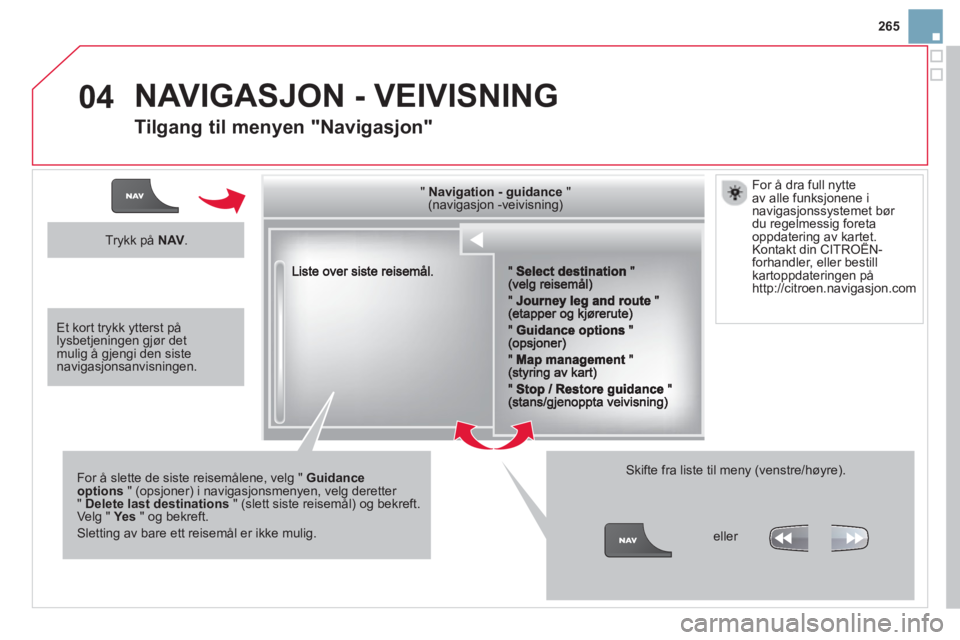
265
04
""""""""""""ggggggggggNavigation guidanceNavigation guidanceNavigation guidanceNavigation guidanceNavigation guidanceNavigation - guidanceNavigation - guidanceNavigation - guidanceNavigation - guidanceNavigation guidanceNavigation guidanceNavigation guidanceNavigation guidanceN i ti idN i ti idN i ti idN i ti idN i ti idN i ti idN i ti idN i ti idN i ti idNi i id""""""""""""(gj g)(gj g)(gj g)(gj g)( a gasjo e s g)(navigasjon veivisning)(navigasjon veivisning)(navigasjon veivisning)(navigasjon veivisning)(navigasjon veivisning)(navigasjon -veivisning)(navigasjon -veivisning)(navigasjon -veivisning)(navigasjon veivisning)(navigasjon veivisning)(navigasjon veivisning)(navigasjon veivisning)(navigasjon veivisning)(na igasjon ei isning)(ij iii)(ij iii)(ij iii)(ij iii)
For å slette de siste reisemålene, velg " Guidanceoptions" (opsjoner) i navigasjonsmenyen, velg deretter " Delete last destinations" (slett siste reisemål) og bekreft.Velg " Yes " og bekreft.
Sletting av bare ett reisemål er ikke mulig.
Skifte fra liste til meny (venstre/høyre).
NAVIGASJON - VEIVISNING
Tilgang til menyen "Navigasjon"
Trykk på NAV .
eller
For å dra full n
ytte
av alle funksjonene i navigasjonssystemet bør
du regelmessig foreta oppdatering av kartet.Kontakt din CITROËN-pp g
forhandler, eller bestill
kartoppdateringen påhttp://citroen.navigasjon.com
Et kort trykk ytterst pålysbetjeningen gjør detmulig å gjengi den sistenavigasjonsanvisningen.
Page 268 of 356
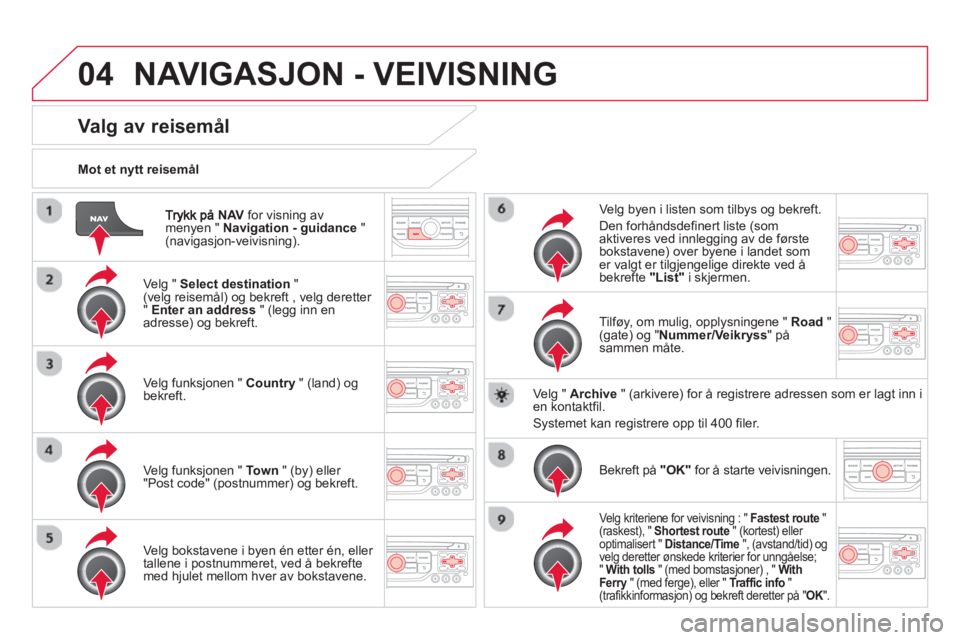
04
NAVfor visning av
menyen " Navigation - guidance
" (navigasjon-veivisning).
Mot et n
ytt reisemål
NAVIGASJON - VEIVISNING
Valg av reisemål
Ve lg " Select destination" (velg reisemål) og bekreft , velg deretter
"Enter an address
" (legg inn en
adresse) og bekreft.
Ve l
g funksjonen " Country
" (land) ogbekreft.
Ve l
g funksjonen " Town" (by) eller
"Post code" (postnummer) og bekreft.
Ve l
g bokstavene i byen én etter én, eller
tallene i postnummeret, ved å bekrefte
med hjulet mellom hver av bokstavene.Ve l
g byen i listen som tilbys og bekreft .
Den forhåndsdefinert liste
(somaktiveres ved innlegging av de første
bokstavene) over byene i landet som er valgt er tilgjengelige direkte ved åbekrefte "List"i skjermen.
Tilfø
y, om mulig, opplysningene " Road"(gate) og " Nummer/Veikryss
" påsammen måte.
Velg " Archive" (arkivere) for å registrere adressen som er lagt inn i en kontaktfil.
Systemet kan registrere opp til 400 filer.
Bekreft på "OK"
for å starte veivisnin
gen.
Ve lg kriteriene for veivisning : " Fastest route
"(raskest), " Shortest route" (kortest) eller
optimalisert " Distance/Time ", (avstand/tid) og
velg deretter ønskede kriterier for unngåelse; "With tolls
" (med bomstasjoner) , " With Ferry" (med ferge), eller " yTraffic info"(trafikkinformasjon) og bekreft deretter på " OK". K
Page 269 of 356
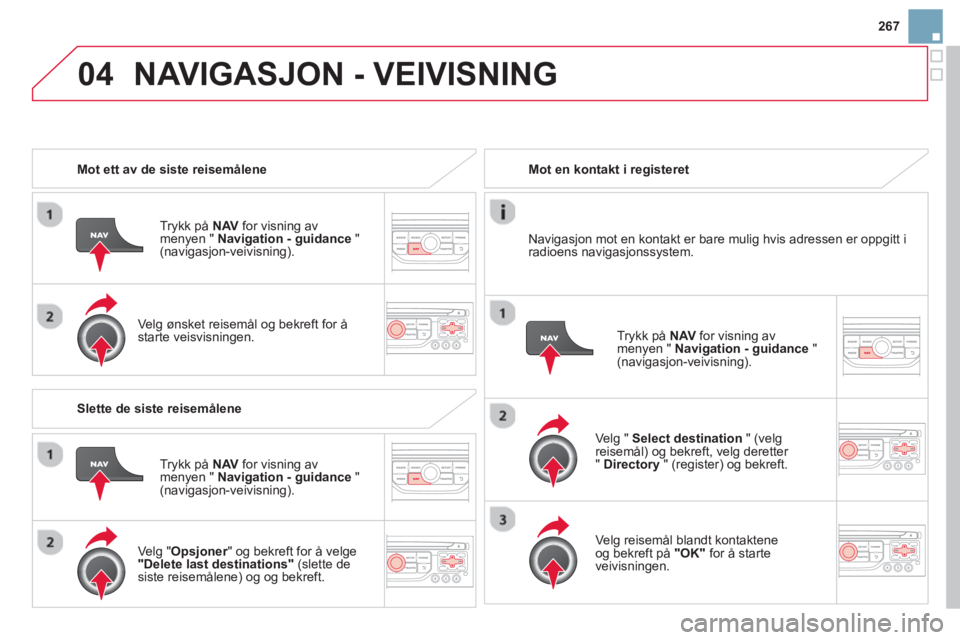
267
04NAVIGASJON - VEIVISNING
Mot ett av de siste reisemålene
Tr
ykk på NAV for visning av
menyen " Navigation - guidance " (navigasjon-veivisning).
Ve l
g ønsket reisemål og bekreft for åstarte veisvisningen.
Mot en kontakt i re
gisteret
Ve l
g " Select destination
" (velgreisemål) og bekreft, velg deretter "Directory
" (register) og bekreft.
Ve l
g reisemål blandt kontaktene
og bekreft på "OK"
for å starte
veivisningen.
Trykk på NAV
for visning av
menyen " Navigation - guidance
" (navigasjon-veivisning). Navi
gasjon mot en kontakt er bare mulig hvis adressen er oppgitt i
radioens navigasjonssystem.
Slette de siste reisemålene
Tr
ykk på NAV for visning av
menyen " Navigation - guidance"(navigasjon-veivisning).
Velg " Opsjone
r
" og bekreft for å velge r"Delete last destinations"(slette de siste reisemålene) og og bekreft.
Page 270 of 356

04
Ve lg " Select destination
" (velgreisemål) og bekreft, velg deretter "GPS coordinates" (GPS-posisjoner)og bekreft.
Le
gg inn GPS-posisjoner og bekreft på"
OK
" for å starte veivisningen.
Tr
ykk på NAV
for visning av
menyen " Navigation - guidance
" (navigasjon-veivisning).
NAVIGASJON - VEIVISNING
Mot GPS-posisjoner Mot et punkt på kartet
Når kartet vises, tr
ykk på OK
for visning av den tilhørende menyen. Velg " Move
the map" (forflytte kartet) og bekreft.
Tr
ykk på OK
for visning av den
tilhørende menyen til " Move the map"(forflytte kartet).
Velg "
Select as destination"(velg reisemål) eller " Select as stage
"(velg en etappe) og bekreft.
Forfl
ytt markøren ved hjelp av pekeren for å ringe inn valgt reisemål.
Page 271 of 356

269
04
Søke etter steder av interesse (POI)
NAVIGASJON - VEIVISNING
Steder av interesse (POI = Points of Interest) dekker alle tjenesteytende
steder (hoteller, forskjellige forretninger, flyplasser, osv.).
Velg " Select destination"(velg reisemål) og bekreft, velg deretter "Enter an address "(legg inn en
adresse) og bekreft.
For å vel
ge et POI i nærheten av der du
befinner deg, velg " POI" og bekreft, velg deretter " Around the current place"(rundt nåværende sted) og bekreft.
For å vel
ge et POI som en kjøreetappe,
velg " POI
" og bekreft, velg deretter " On
the route" (På kjøreruten) og bekreft.
For å vel
ge et POI som reisemål, legg
først inn land og by (se avsnitt "Mot et nytt reisemål"), velg " POI
" og bekreft,
velg tilslutt " near" (i nærheten) og rbekreft.Søke P
OI etter kategoriene som tilbys
på de neste sidene. Ve l
g funksjonen " Search by name
" for å søke etter POI i nærheten av kjøreruten.
Velg P
OI og bekreft med "OK"
for å
starte veivisningen.
Tr
ykk på NAV for visning av
menyen " Navigation - guidance"(navigasjon-veivisning).
Page 273 of 356
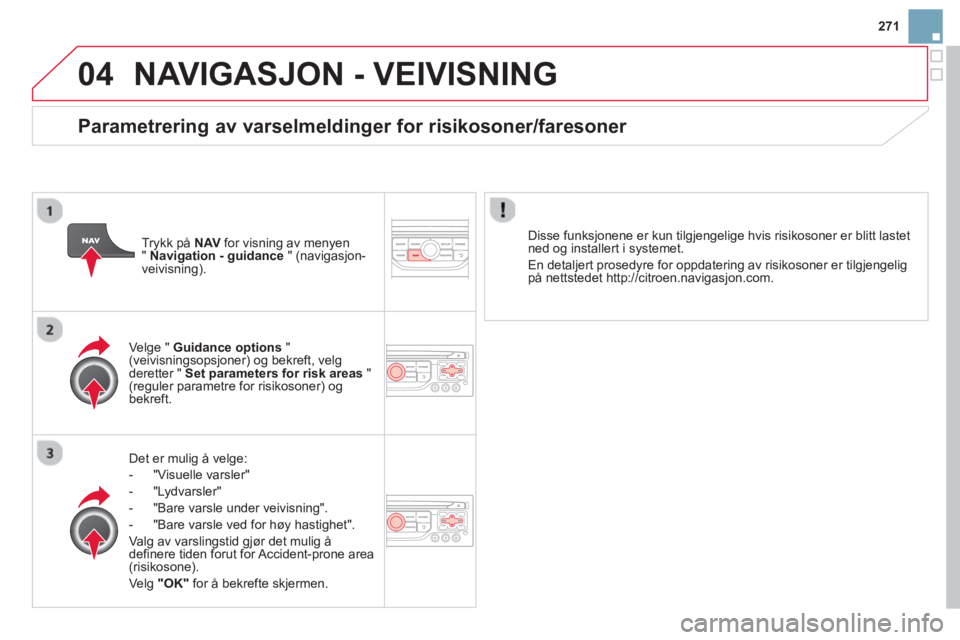
271
04NAVIGASJON - VEIVISNING
Det er mulig å velge:
- "Vi
suelle varsler"
- "L
ydvarsler"
-
"Bare varsle under veivisning".
- "Bare varsle ved
for høy hastighet".
Valg av varslingstid gjør det mulig å
de
finere tiden forut for Accident-prone area(risikosone).
Ve l
g "OK"
for å bekrefte skjermen.
Velge " Guidance options"(veivisningsopsjoner) og bekreft, velg deretter " Set parameters for risk areas"(reguler parametre for risikosoner) og bekreft.
Disse funks
jonene er kun tilgjengelige hvis risikosoner er blitt lastetned og installert i systemet.
En detal
jert prosedyre for oppdatering av risikosoner er tilgjengeligpå nettstedet http://citroen.navigasjon.com.
Tr
ykk på NAVfor visning av menyen " Navigation - guidance
" (navigasjon-
veivisning).
Parametrering av varselmeldinger for risikosoner/faresoner
Page 274 of 356

04NAVIGASJON - VEIVISNING
Føye til en etappe
Trykk på NAV
for visning av
menyen " Navigation - guidance
" (navigasjon-veivisning).
Velg " Journey leg and rout
e" (etapper og kjørerute) og bekreft.
Velg " Close to
" (like ved) for å indikereen kjøring like ved etappen eller " Strict
" (nøyaktig) for en kjøring per etappe.
B
ekreft " OK
" for å starte veivisningen,og angi en generell kjøreretning for
veivisningen.
Velg " Add a stage
" (tilføy en etappe)og bekreft.
Adressen til etappen er opp
ført som et
reisemål gjennom " Enter an address
" (legg inn en adresse), kontakt i
" Directory" (register), eller " Previous destinations" (siste reisemål).
Organisere etapper
For å organisere etappene, gjentaoperasjonene 1 til 2, velg deretter
" Order/delete journey legs"(angi/slette etapper) og bekreft.
Ve l
g og bekreft for å lagre endringene.
Ve l
g etappen som du ønsker å forflytte isorteringen.
Velg " Delete" (slette) for å slette etappen.
Page 275 of 356
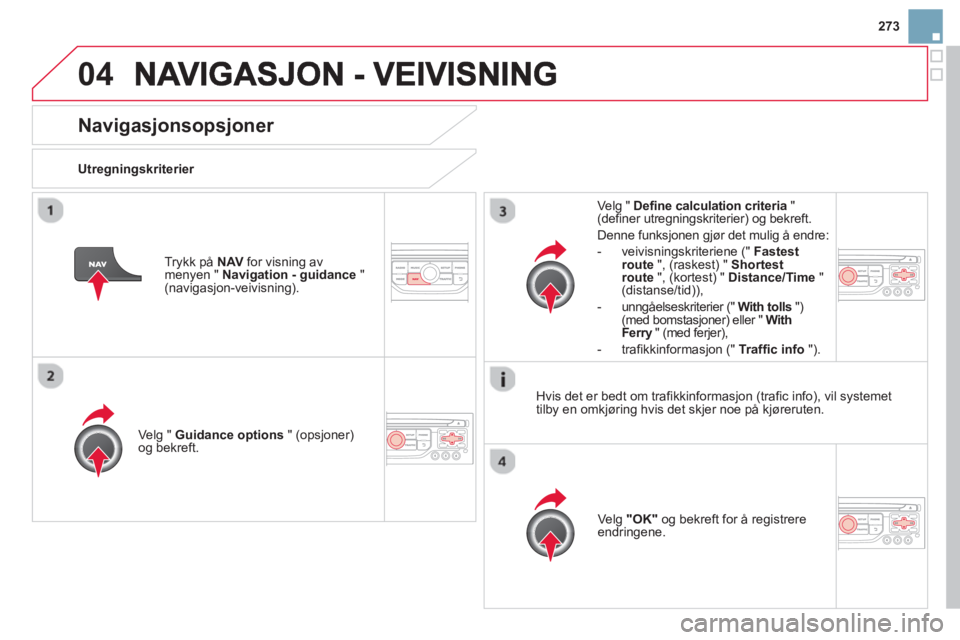
273
04
Navigasjonsopsjoner
Utregningskriterier
Ve l
g " Guidance options" (opsjoner)
og bekreft.
Velg "OK"
og bekreft for å registrereendringene.
Ve l
g " Define calculation criteria"(definer utregningskriterier) og bekreft.
Denne funks
jonen gjør det mulig å endre:
- veivisnin
gskriteriene (" Fastest
route", (raskest) " Shortest
route", (kortest) " Distance/Time " (distanse/tid)),
- unn
gåelseskriterier (" With tolls
") (med bomstasjoner) eller " With
Ferry" (med ferjer), y
- trafikkinformasjon (" Traffic info"). Tr
ykk på NAV for visning av
menyen " Navigation - guidance"(navigasjon-veivisning).
Hvis det er bedt om tra
fikkinformasjon (trafic info), vil systemet
tilby en omkjøring hvis det skjer noe på kjøreruten.
Page 276 of 356
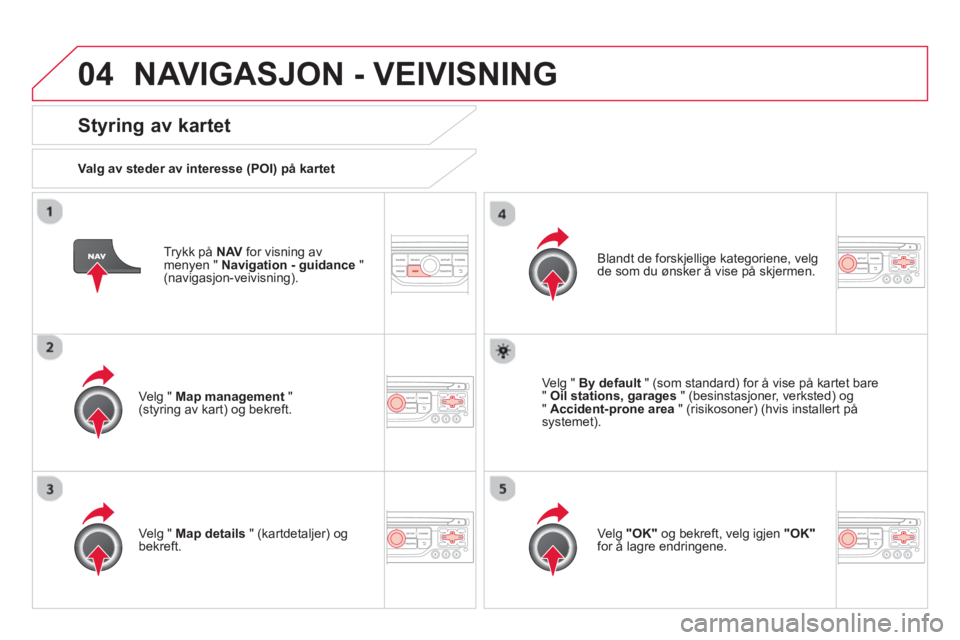
04NAVIGASJON - VEIVISNING
Trykk på NAV
for visning avmenyen " Navigation - guidance"(navigasjon-veivisning).
Styring av kartet
Valg av steder av interesse (POI) på kartet
Velg "
Map management
" (styring av kart) og bekreft.
Blandt de
forskjellige kategoriene, velgde som du ønsker å vise på skjermen.
Ve l
g " Map details
" (kartdetaljer) og bekreft.
Velg " By default
" (som standard) for å vise på kartet bare" Oil stations, garages" (besinstasjoner, verksted) og" Accident-prone area
" (risikosoner) (hvis installert på
systemet).
Ve l
g "OK"
og bekreft, velg igjen "OK"
for å lagre endringene.